PDFファイルのセクションをスクリーンショットする
Adobe Acrobat CS5のスナップショットツールを使用して、テキストと画像の両方を選択し、PDFファイル内の特定の領域の画像を作成できます。結果は通常、PDFファイル内のセクションのスクリーングラブと呼ばれます。結果は画像であり、あなたのテキストはありません[…]
Adobe Photoshop CS6では、PDFはユニバーサルドナーと見なされます。PDFは、の頭文字であるポル・テーブル・ドキュメント・フォーマット、 Adobe社のAcrobatのネイティブフォーマットです。この形式には、編集可能なテキスト、ベクター、およびラスターデータを含めることができます。PDFファイルは、Webからダウンロードされる電子文書によく使用されます。
PDFは非常に便利です。Windows、Mac OS、またはUnixを実行しているすべてのコンピューターがPDFを読み取ることができます。PDFファイルを表示するために必要なのは、無料でダウンロードできるAdobe AcrobatReaderだけです。Macユーザーは、Mac OSXの画像ビューアであるプレビューでPDFを表示することもできます。
画像をPDFとして保存して電子メールで送信すると、誰でもあなたとまったく同じように画像を見ることができます。PDFのもう1つの優れた点は、ファイルを小さくする自動圧縮プロセスがあることです。
ファイルをPDFとして保存する場合、ネイティブのPhotoshop形式と同じ保存オプションがすべてあります。PDFはレイヤー、アルファチャンネル、スポットカラー、メモをサポートしているため、これらのオプションがある場合は選択してください。また、ネイティブのPhotoshop形式と同じ画像モードをサポートします。さらに、16ビット画像をPDFとして保存できます。
[Adobe PDFの保存]ダイアログボックスには、多数のオプションがあります。ダイアログボックスの上部には、プリセット、標準、および互換性の設定があります。
Adobe PDFプリセット:ポップアップメニューからプリセット設定を選択します。次に、Photoshopは、そのPDFを開くことができるAcrobatのバージョンなど、その設定の説明を提供します。高品質印刷のデフォルト設定では、デスクトッププリンターでの高品質印刷に適したPDFファイルが作成されます。承認目的で画面に表示するために特別にPDFを作成する場合を除き、デフォルトのままにし、[最小ファイルサイズ]を選択します。
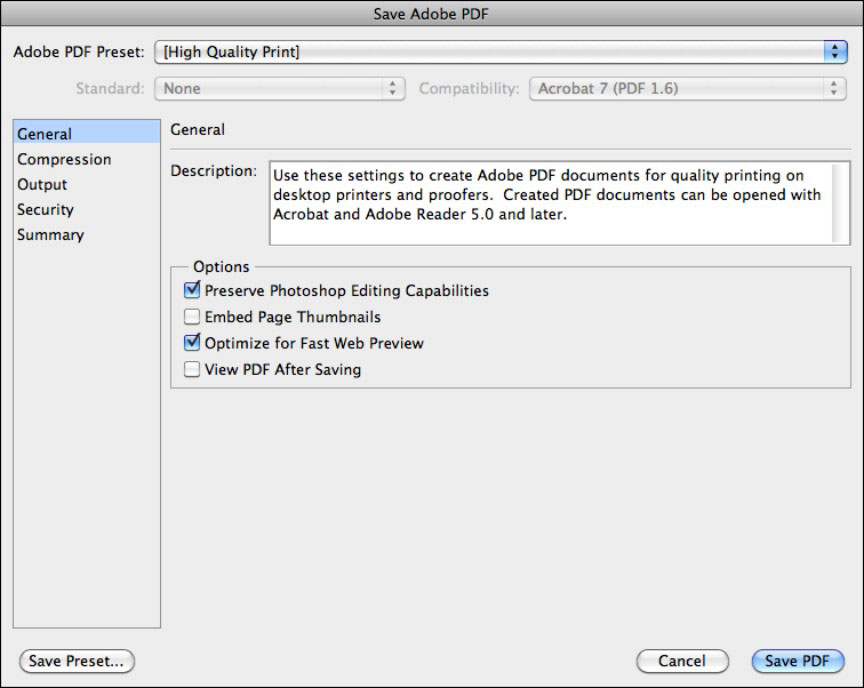
PDF / Xは、プリプレス目的のワークフロー用に設計されたグラフィックコンテンツ交換のISO標準です。最終的なファイル出力に一般的なPDFではなくPDF / X形式のいずれかを使用するかどうかは、サービスプロバイダーまたはオフセット印刷会社に問い合わせてください。詳細については、Acrobatヘルプファイルを確認してください。
標準:選択したプリセットに関連付けられているデフォルトを受け入れるか、ポップアップメニューからPDF / Xのフレーバーを選択します。
互換性:ファイルと互換性を持たせるAcrobatのバージョンを指定します。ただし、Acrobat4および5はレイヤーをサポートしていないことに注意してください。標準または互換性オプションのいずれかを変更すると、(変更済み)がプリセット名に追加されます。
上部のオプションに加えて、このダイアログボックスには、選択肢を絞り込むことができる次のカテゴリがあります。
一般:設定の一般カテゴリには、PDFプリセット、編集オプション、Acrobatバージョンの互換性の選択肢、および表示オプションが含まれます。
圧縮: PDF形式には優れた圧縮が含まれていますが、画像を圧縮およびダウンサンプリングして、PDFファイルのサイズを縮小または調整できます。
最適な印刷品質が懸念される場合は、画像をまったくダウンサンプリングしない方がよいでしょう。
出力:出力領域は、PDFにエクスポートするときにファイル内のカラーデータを処理する方法をカバーしています。プリセットのデフォルト設定を維持する必要があります。
セキュリティ: PDFを開くことができるユーザーと、PDFを使用して実行できる操作に制限を適用できます。AcrobatまたはPhotoshop(またはMacのプレビュー)でファイルを開くためのパスワードを割り当てることができますが、パスワードを忘れた場合、ファイルからパスワードを抽出する方法はありません。ユーザーにドキュメントを印刷するか変更するかを選択することもできます。
概要:このオプションは、指定されたすべてのオプションの概要を示し、そうでないものが見つかった場合は警告します。
Adobe Bridgeを使用して、複数の画像を1つの複数ページのPDFドキュメントまたはスライドショーに結合することもできます。
Adobe Acrobat CS5のスナップショットツールを使用して、テキストと画像の両方を選択し、PDFファイル内の特定の領域の画像を作成できます。結果は通常、PDFファイル内のセクションのスクリーングラブと呼ばれます。結果は画像であり、あなたのテキストはありません[…]
研究者や科学者向けに設計されたPhotoshopCCの測定機能は非常に強力です。おそらく顕微鏡や望遠鏡から、ほぼすべてを測定し、技術的な画像に含まれるものの数を数えることができます。画像内の要素の正確なサイズがわかっている場合は、ほぼすべてのものを見つけることができます[…]
Adobe Creative Suite 5(Adobe CS5)IllustratorのLiquifyツールを使用すると、単純な歪みから複雑な歪みを作成することで、オブジェクトを曲げたり、波打ったり、ねばねばしたり、とがったりさせることができます。Liquifyツールは、オブジェクトに対してあらゆる種類の創造的または奇抜な(見方によって)歪みを実現できます。君は […]
Adobe XDプロジェクトにテキストがある場合は、テキストのプロパティの変更を開始できます。これらのプロパティには、フォントファミリ、フォントサイズ、フォントの太さ、配置、文字間隔(カーニングとトラッキング)、行間隔(先頭)、塗りつぶし、境界線(ストローク)、シャドウ(ドロップシャドウ)、および背景のぼかしが含まれます。それでは、これらのプロパティがどのように適用されるかを確認しましょう。読みやすさとフォントについて[…]
InDesignを使用して、QRコードグラフィックを作成および変更できます。QRコードは、単語、数字、URL、その他の形式のデータなどの情報を保存できるバーコードの形式です。ユーザーはスマートフォンなどのデバイスでカメラとソフトウェアを使用してQRコードをスキャンし、ソフトウェアはそれを利用します[…]
Adobe Illustratorと同様に、Photoshopアートボードは、1つのドキュメント内に個別のページまたは画面を作成する機能を提供します。これは、モバイルアプリケーションや小さなパンフレットの画面を作成する場合に特に役立ちます。アートボードは、レイヤーパネルを使用して作成された特別なタイプのレイヤーグループと考えることができます。これは […]
Adobe Illustrator CCでテキストを折り返すことは、プレゼントを折り返すこととまったく同じではありません。簡単です。この図に示すように、テキストの折り返しは、テキストをグラフィックの周りに強制的に折り返します。この機能は、どんな作品にも少し創造性を加えることができます。グラフィックは、テキストを強制的に折り返しています。まず、[…]を作成します
Adobe Illustrator CCでデザインする場合、正確なサイズ(たとえば、2 x 3インチ)の形状が必要になることがよくあります。シェイプを作成した後、正確な測定値にサイズ変更する最良の方法は、この図に示すように、[変換]パネルを使用することです。オブジェクトを選択してから、[ウィンドウ]→[変換]を選択します[…]
IllustratorでSVGグラフィックに透明度を適用する方法を学びます。背景が透明なSVGを出力し、透明効果を適用する方法を探ります。
画像をAdobeXDにインポートした後は、編集の制御はそれほど多くありませんが、他の形状と同じように画像のサイズを変更したり回転したりできます。コーナーウィジェットを使用して、インポートした画像のコーナーを簡単に丸めることもできます。閉じた形状を定義して画像をマスキングする[…]







